Hyper-V-Virtualisierung in Firmware deaktiviert
Ich bin unter Windows 8 und habe versucht, Hyper-v zum Einrichten einer virtuellen Maschine zu verwenden. Wenn ich in das Feld "Windows-Funktionen ein-oder ausschalten" gehe, um die Hyper-V-Plattform auszuwählen, ist sie ausgegraut und wenn ich den Mauszeiger über " Hyper-V kann nicht installiert werden: Virtualisierung ist in der Firmware deaktiviert" Kann ich es aktivieren und wie?
3 answers
Ihr Host-Computer muss die Hardwarevirtualisierung unterstützen, diese Funktion ist jedoch derzeit deaktiviert.
Aktivieren im BIOS
Um Parallels Virtual Machines erfolgreich auszuführen, sollten Sie die Hardwarevirtualisierung im BIOS des Hosts aktivieren computer.In DAHER wird die Hardwarevirtualisierungsfunktion normalerweise als VMX, VT, Virtualisierungstechnologie, Erweiterungen virtueller Maschinen oder Vanderpool-Technologie bezeichnet. Es kann oft unter den "Sicherheit" oder "CPU-Funktionen" gefunden werden" der Speicherort dieser Funktion hängt jedoch vom Motherboard des Hostcomputers ab. Sie können diese allgemeinen Richtlinien verwenden, um die Hardwarevirtualisierung zu aktivieren:
Restart the physical computer and press Del to enter BIOS setup before the primary operating system boots up.
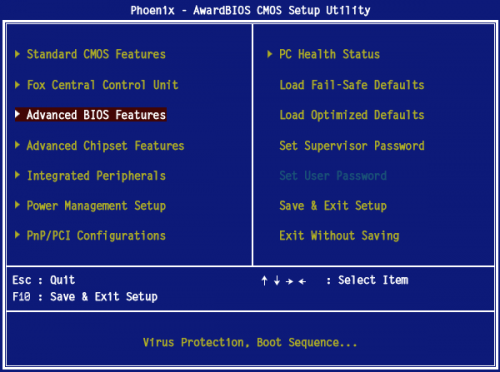
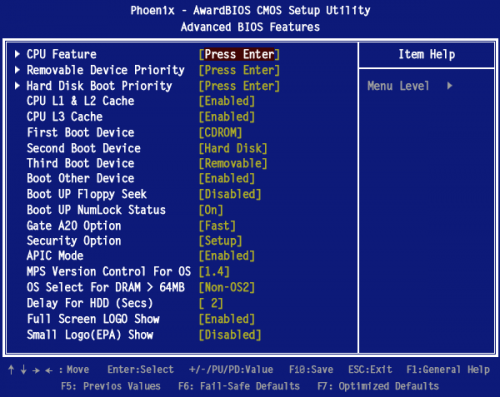
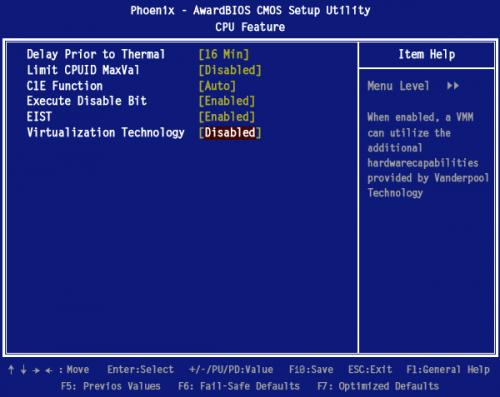
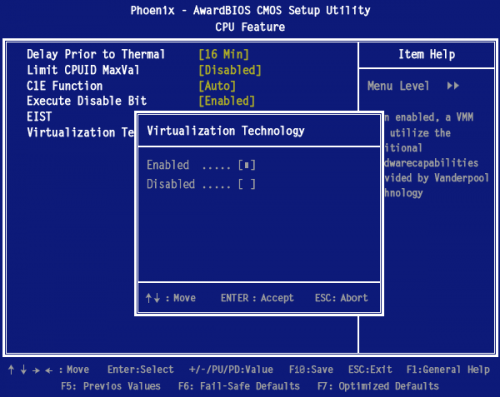
Select Advanced BIOS Features and press Enter:
Nachdem es im Bios aktiviert ist.. Folgen Sie diesen Schritten
Aktivieren in Windows -
Hyper-V ist im Abschnitt Features hinzufügen des Dialogfelds Programme hinzufügen oder entfernen installiert. Um dorthin zu gelangen, müssen wir eine Run-Box öffnen, indem wir Win+R drücken, geben Sie jetzt appwiz ein.cpl und EINGABETASTE. Sie können auch über die Systemsteuerung oder die Startsuche zum Feld Programme und Funktionen gelangen, aber das ist einfach und geeky.
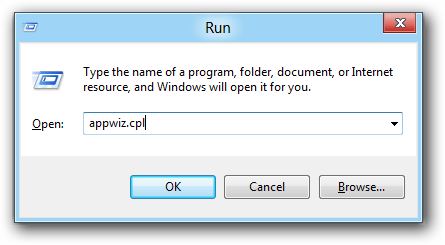
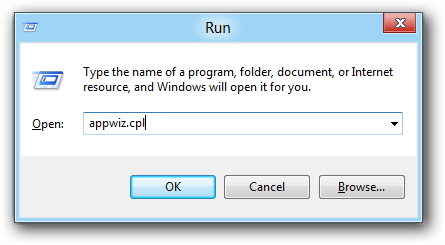
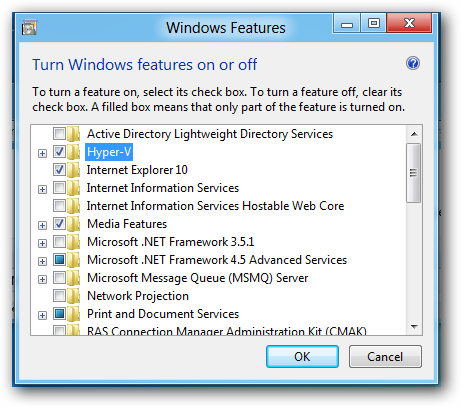
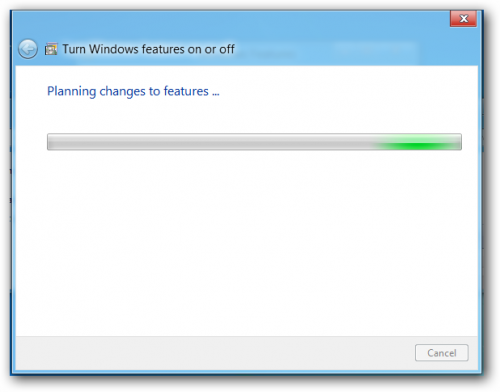
Sie können jetzt den Hyper-V-Manager über das Metro-Dashboard starten.
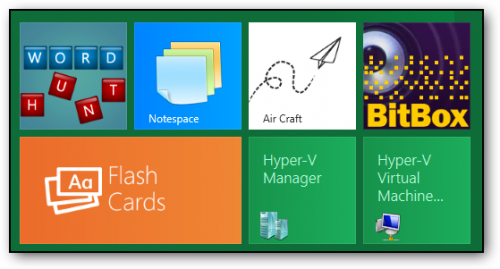

Warning: date(): Invalid date.timezone value 'Europe/Kyiv', we selected the timezone 'UTC' for now. in /var/www/agent_stack/data/www/techietown.info/template/agent.layouts/content.php on line 61
2019-01-08 20:21:07
Für Asus Motherboard musste ich auch BIOS->Advanced->Boot->Fast Boot->Disable deaktivieren. Erst dann sah Windows Änderungen im BIOS
Warning: date(): Invalid date.timezone value 'Europe/Kyiv', we selected the timezone 'UTC' for now. in /var/www/agent_stack/data/www/techietown.info/template/agent.layouts/content.php on line 61
2013-09-20 21:08:51
Ja, Sie müssen "Virtualisierungstechnologie" im BIOS aktivieren.
Starten Sie Ihr System neu und geben Sie es in die BIOS-Einstellung ein.
Suchen Sie die Option für "Virtualisierungstechnologie" und aktivieren Sie sie.
Speichern Sie die Einstellung und beenden / Neustart. Fertig :)
Für zB. Ich habe " Gigabyte UEFI bios "Diese Funktion ist unter der Einstellung" Bios feature " verfügbar. hyper v aktivieren
Warning: date(): Invalid date.timezone value 'Europe/Kyiv', we selected the timezone 'UTC' for now. in /var/www/agent_stack/data/www/techietown.info/template/agent.layouts/content.php on line 61
2018-08-02 09:12:12